
¿Estás emocionado por High Sierra, pero no quieres esperar hasta el otoño? La beta pública ya está disponible para probar; aquí se explica cómo instalarlo.
Le mostramos las nuevas funciones de High Sierra, a partir del otoño de 2017 . Los aspectos más destacados incluyen un nuevo sistema de archivos, una nueva versión de Fotos y todo tipo de ajustes útiles en Safari. Puede probar las nuevas funciones de Safari en Safari Technology Preview ahora mismo, sin actualizar su sistema operativo, así que si eso es lo que más le interesa, considere hacerlo en su lugar.
Pero si quieres todo un sistema operativo con nuevas funciones para jugar, la Beta Pública te da acceso ahora mismo. Como siempre, haz una copia de seguridad de tu Mac antes de continuar. Existe la posibilidad de que la instalación no funcione correctamente, y si eso sucede, querrá una copia de seguridad de Time Machine para restaurar.
Esto no es para la informática del día a día
High Sierra no está lista para las máquinas de producción en este momento: si instala la versión beta pública, puede esperar errores y fallas. No intente utilizar High Sierra Beta como su sistema operativo principal.
Probablemente, la mejor idea sea instalar High Sierra en una segunda Mac, una que no utilice para el trabajo diario. Lo instalé en una vieja MacBook Pro que guardo en casa exactamente para este tipo de cosas.
Si no tiene el lujo de una segunda Mac (después de todo, el dinero no crece en los árboles), considere el arranque dual. Simplemente cree una nueva partición con la Utilidad de Discos , con al menos 20 GB de espacio (más si desea probar un montón de aplicaciones). Etiquete esta partición como algo obvio, como «High Sierra».
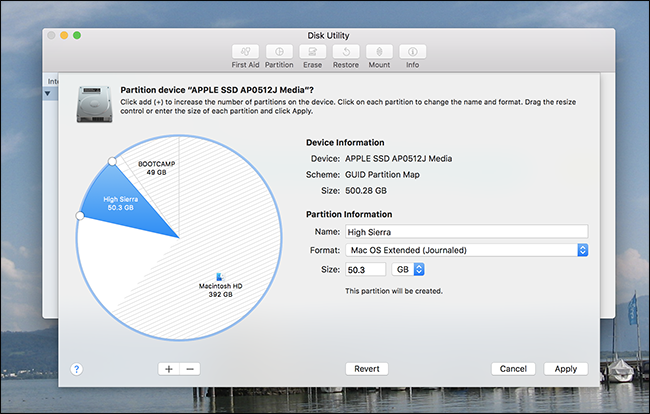
Mientras instala la versión beta, use esta partición en lugar de la predeterminada.
Al momento de escribir estas líneas, no podemos encontrar una manera de hacer que High Sierra funcione correctamente en una máquina virtual, por lo que esa opción está disponible por ahora. Intentaremos actualizar este artículo cuando eso cambie.
Registrarse e instalar la beta pública
Primero, diríjase a beta.apple.com y haga clic en Comenzar. Inicie sesión con su cuenta de iCloud para inscribirse en la versión beta, luego diríjase a la página dedicada a la versión beta de macOS . Desplácese hacia abajo hasta la sección «Inscriba su Mac», luego haga clic en el botón azul para descargar la utilidad pública de acceso beta de macOS.
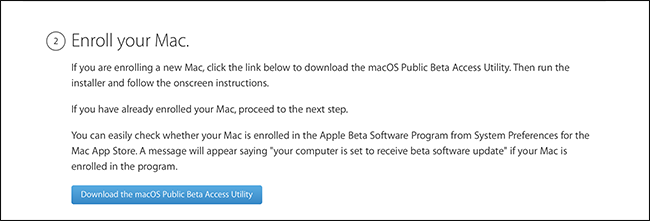
Monte el archivo DMG, luego inicie el instalador PKG que se encuentra dentro.
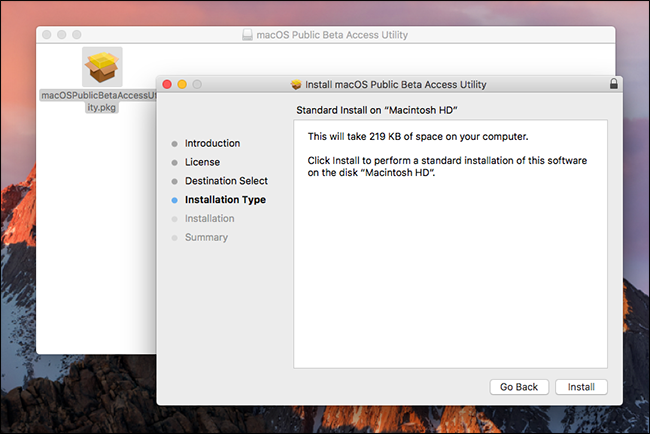
Siga los pasos y su Mac estará lista para descargar macOS High Sierra Public Beta desde la Mac App Store. De hecho, se abrirá la App Store.
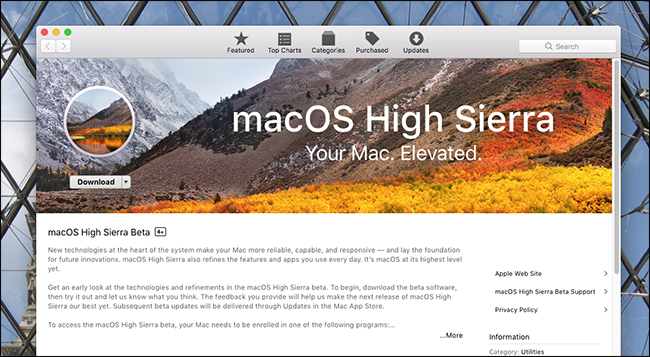
Haga clic en «Descargar», luego espere. Esto puede llevar un tiempo: los servidores han estado bastante ocupados desde que se lanzó la beta pública. Finalmente, se iniciará el instalador.
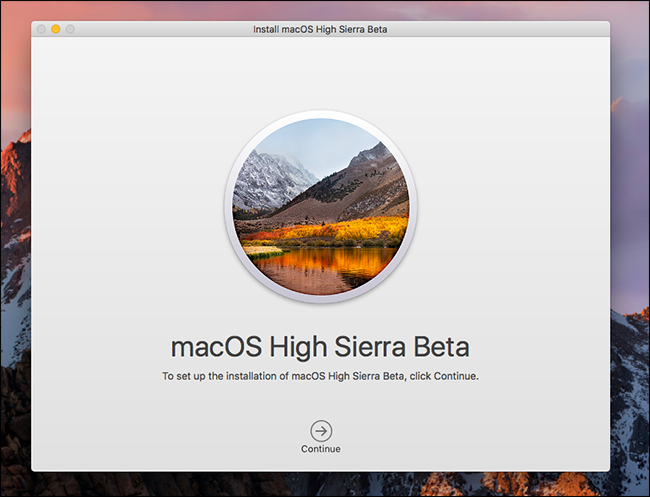
La instalación tomará un tiempo e implicará apagar la computadora, así que guarde todo lo que esté trabajando antes de presionar «Continuar». Cuando lo haga, se le preguntará en qué partición desea poner la versión beta. (Si tiene un arranque dual, aquí es donde elegiría su segunda partición recién creada).
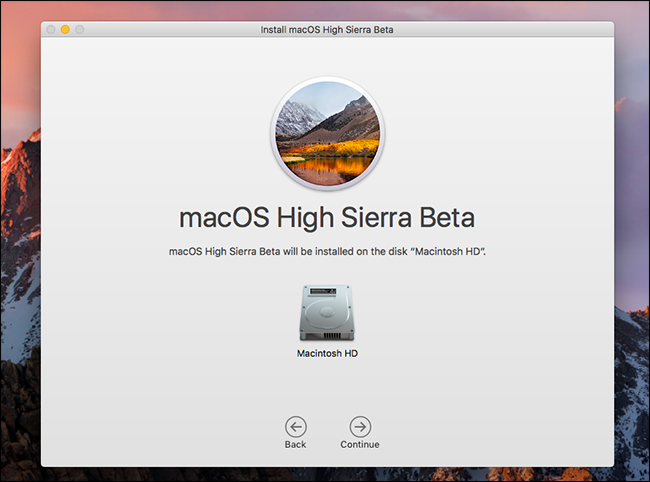
Se le preguntará si desea actualizar el sistema de archivos.
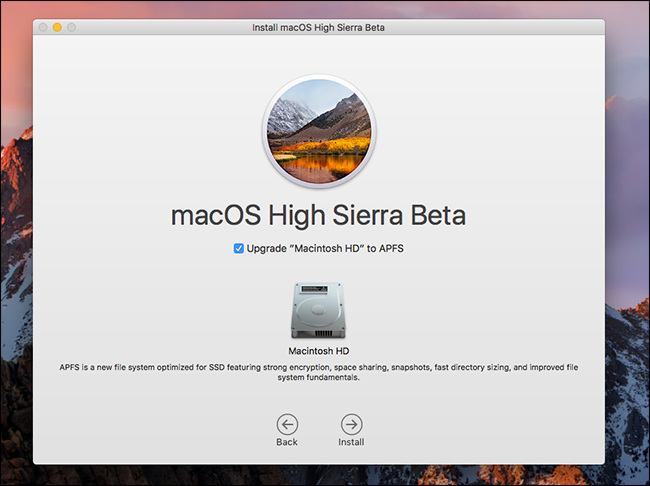
Después de eso, comenzará la instalación.
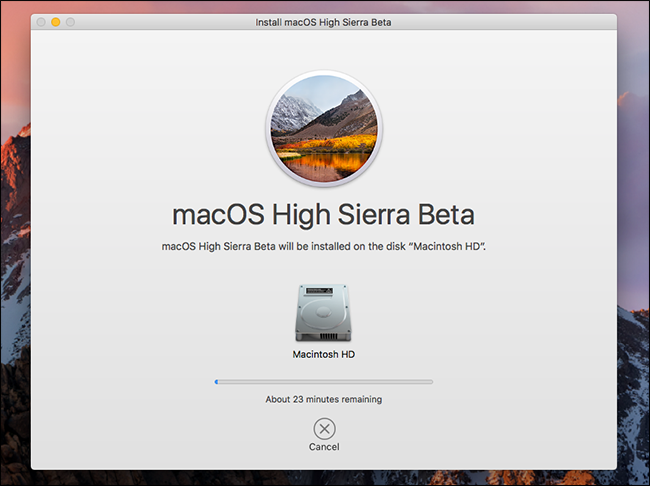
Puede seguir usando su Mac durante esta fase inicial, aunque puede ser lento. Una vez hecho esto, su Mac se reiniciará (después de preguntarle, por supuesto) antes de pasar a la segunda fase del proceso.
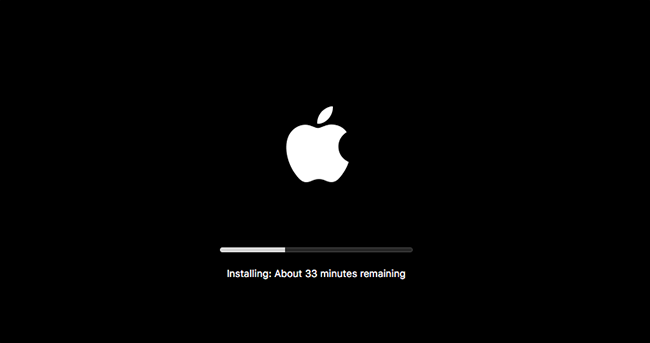
No podrá utilizar su Mac durante esta parte del instalador. Eventualmente, su Mac se reiniciará nuevamente, antes de finalmente permitirle probar su nuevo sistema operativo. Si lo instaló en una segunda partición, simplemente mantenga presionada la tecla «Opción» mientras su Mac arranca para elegir qué sistema operativo iniciar.
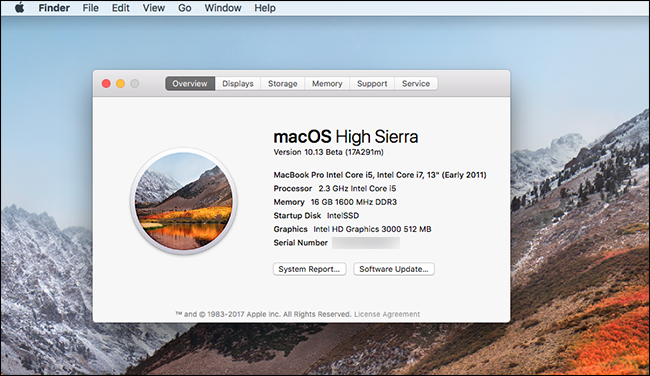
Apple tiene un resumen muy completo de nuevas funciones en su sitio web, así que verifique nuestro mientras explora las nuevas funciones. Háganos saber cualquier cosa asombrosa que encuentre, ¿de acuerdo?


